Dôrazne odporúčame, aby ste svoj počítač Ubuntu udržiavali aktualizovaný pomocou najnovších bezpečnostných opráv. Pravidelná aktualizácia vášho Ubuntu zabezpečí váš počítač pred rôznymi zraniteľnosťami.
Ručná aktualizácia vášho zariadenia Ubuntu však bude časovo náročná. Zvážte manipuláciu s viacerými počítačmi alebo dokonca s jedným. Nie je efektívne vykonať proces aktualizácie manuálne.
V tomto výučbe vám teda pomôžeme s automatickou aktualizáciou vášho stroja Ubuntu nainštalovaním balíka bezobslužných aktualizácií.
Povolenie automatických bezobslužných aktualizácií zabezpečenia
Krok 1. Nainštalujte balík bezobslužného upgradovania pomocou nasledujúceho príkazu a existuje veľká šanca, že zistíte, že balík je už nainštalovaný.
sudo apt nainštalovať bezobslužné aktualizácie

Krok 2. Teraz skontrolujte stav balíka bezobslužných aktualizácií.
systemctl status unattended-upgrades
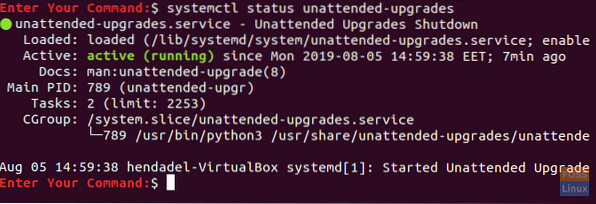
Ak bezobslužné aktualizácie nie sú spustené, môžete ich spustiť pomocou nasledujúceho príkazu.
systemctl start unattended-upgrades
Krok 3. Nakonfigurujte balík bezobslužných aktualizácií úpravou v priečinku „/ etc / apt / apt.konf.d / 50unattended-upgrades ”Konfiguračný súbor. Pomocou obľúbeného editora otvorte konfiguračný súbor bezobslužných upgradov.
sudo vi / etc / apt / apt.konf.d / 50 bezobslužných upgradov

Krok 4. Po otvorení konfiguračného súboru bezobslužných upgradov odstráňte komentár z riadku „zabezpečenia“, ako je to na nasledujúcom obrázku, umožní to automatickému aktualizovaniu úložiska.
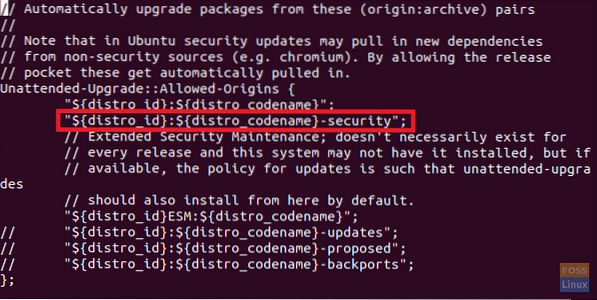
V konfiguračnom súbore bezobslužných upgradov môžete pridať balíčky, ktoré nemusíte aktualizovať, v sekcii bezobslužných aktualizácií :: balíček-čierna listina. Buďte však opatrní a nezabudnite, že pri komentovaní riadku nepíšte dvojitú lomku.
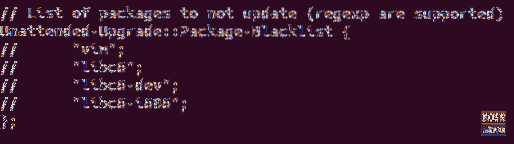
V konfiguračnom súbore tiež nájdete časť, ktorá umožňuje e-mailové upozornenia pre prípad, že dôjde k chybe. Môžete tam napísať svoj e-mail pre prípad, že potrebujete získať informácie.
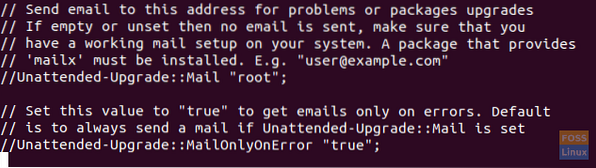
Po úprave v konfiguračnom súbore bezobslužnej aktualizácie ho uložte a zatvorte.
Krok 5. Teraz povoľte automatické aktualizácie úpravou v priečinku „/ etc / apt / apt.konf.konfiguračný súbor d / 20auto-upgrades ”.
sudo vi / etc / apt / apt.konf.d / 20automatické upgrady

Krok 6. Upravte súbor automatických aktualizácií tak, aby bol podobný nasledujúcemu obrázku obrazovky.

Kde:
- Možnosť Update-Package-Lists -> 1 znamená povoliť automatickú aktualizáciu a 0 ju deaktivovať.
- Možnosť Bezobslužná aktualizácia ->: 1 znamená povoliť automatickú aktualizáciu a 0 znamená zakázať ju.
Uložte a ukončite konfiguračný súbor.
Krok 7. Teraz, aby sme overili predchádzajúce konfigurácie, môžeme vykonať chod nasucho. Príkaz dry run sa používa na zaistenie toho, že proces aktualizácie je simulácia a že vo vašich balíkoch nedôjde k skutočným zmenám. Pomocou nasledujúceho príkazu overte konfigurácie:
sudo unattended-upgrades --dry-run --debug

Gratulujeme, teraz ste povolili automatické aktualizácie systému Ubuntu. Teraz môžete relaxovať a užívať si čas Ubuntu bez obáv z aktualizácií systému.
 Phenquestions
Phenquestions


